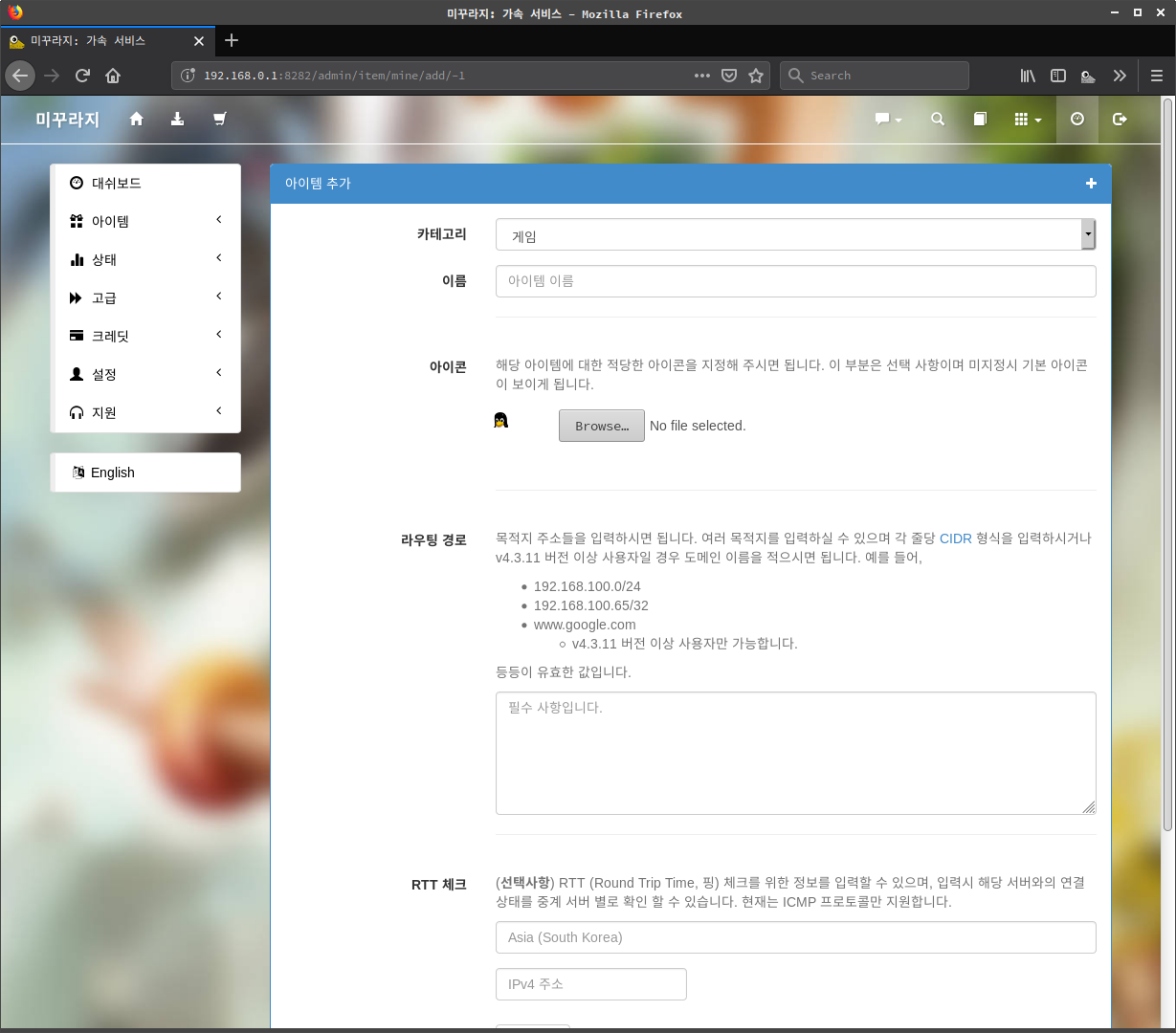ARMA 3 게임 서버를 미꾸라지 v4 에 세팅하는 방법
알려드립니다
이 문서는 미꾸라지 v4 버전을 기준으로 작성된 문서입니다. v3 버전을 사용하고 계실 경우, 아래와 같이 적용하는데 문제가 있을 수 있습니다.
아래의 방법은 미꾸라지 UI 를 통해 라우팅 테이블을 수동 세팅하는 방법입니다.
https://www.gametracker.com/search/arma2/ 홈페이지에서 접속하고자 하는 서버를 선택하셨다면 아마 옆에 게임 서버의 IP:Port 정보도 함께 보이실 겁니다. 그러면 해당 IP 정보를 기록해 둡니다. 아래의 예제에서는 게임 서버 이름이 'UnitedOperations.Net - SRV1 - Primary' 이고, IP 정보가 70.42.74.59 라고 가정하겠습니다.
미꾸라지 Launcher 를 실행하신 후, https://docs.mudfish.net/ko/docs/mudfish-features/expert-mode/ 링크에 나온 방법대로 '전문가 옵션'을 활성화 합니다.
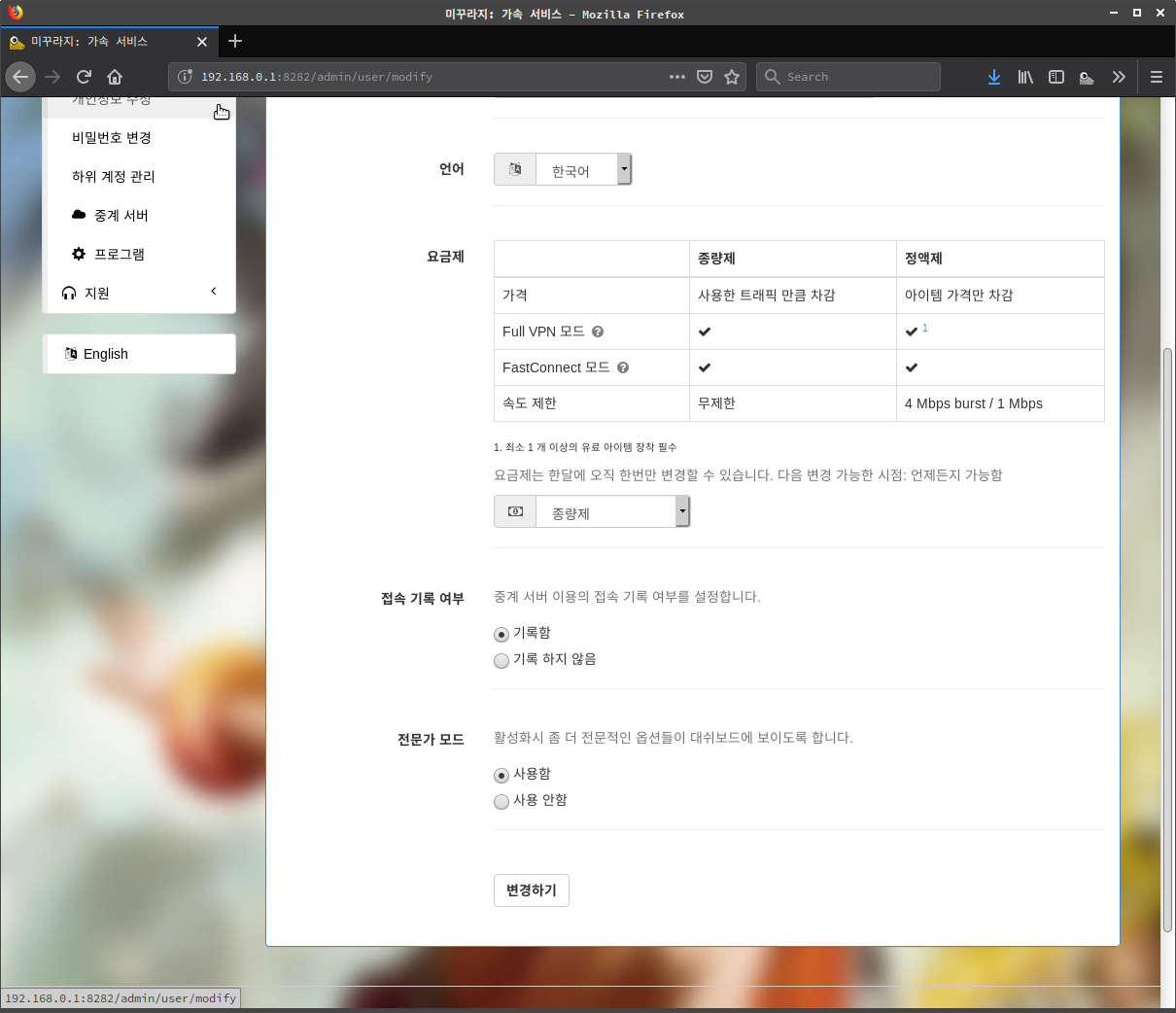
그런 후, https://docs.mudfish.net/ko/docs/mudfish-launcher/item/#custom-%EC%95%84%EC%9D%B4%ED%85%9C-%EC%A0%9C%EC%9E%91 링크에 나온 방법대로 Custom 아이템을 제작하는 것인데요, 이름과 아이콘은 편하신 것으로 넣으시면 됩니다.
- 이제 라우팅 경로를 적는 부분이 있는데, 여기에 70.42.74.59/32 라고 입력합니다. 여기서 70.42.74.59 는 게임 서버의 IP 정보이며, /32 는 Subnet prefix length 에 해당하는 항목입니다.
- (선택 사항) 만약 추가적으로 다른 게임 서버도 적용하고 싶다면 일일이 Custom Item 을 생성하실 필요가 없으며, 같은 아이템에 라우팅 경로를 여러 줄 적으시면 됩니다.
그리고 '추가하기' 버튼을 클릭하시면 추가될 것입니다.